
印刷の基本① 画像解像度を知っておくと、第一印象が爆上がりですよ、という話。
画像解像度は、印刷物の第一印象を決める大切な要素です。
印刷物を見たときに真っ先に目に飛び込んでくるのは、写真やイラストなどのビジュアルです。かつて『人間は見た目が9割』なんていう本がベストセラーになりましたが、印刷物も「見た目が9割」です。
この見た目を決めるのが、画像解像度です。
印刷物に最適な画像解像度の基準とは?
Webでダウンロードした画像は、印刷物に使える?
今回は、そうした疑問にお応えしながら、写真やイラストといったデータの再現度を左右する画像解像度について、わかりやすくお伝えしていきます。
画像解像度が、印刷物で重視されるわけは?
画像解像度とは、印刷物で使われる写真やイラストがどのぐらいの密度で構成されているかを表す指標です。
画像解像度が低いと、写真やイラストの「精密さ」や「鮮明さ」を損ない、読み手にきちんとした情報を提供することができません。
画像解像度が高いほど精細な表現、高品質な仕上がりが可能となり、解像度が低いと絵の質感が輪郭がぼやけます。
たとえば、レストランのチラシを印刷した場合を例に考えてみましょう。
もしメイン料理の写真がぼやけていたら、それを手にした人はその料理に美味しさを感じることはなく、むしろレストランそのものに疑問を抱くかもしれません。一方、解像度が高い鮮明な写真があれば、このレストランから注文したい、と、心を動かされることでしょう。
これが、画像解像度が印刷物の第一印象を決め、重要視される理由です。

画像解像度とは、ドットの密度のこと
写真やイラストのデジタル画像は、最大限まで拡大するとドット(四角いマス目)の集まりで構成されていることがわかります。
このドットの最小単位をピクセルと言います。このピクセルには色合いや明るさ、透明度などの情報が詰まっていて、それらを組み合わせることで写真やイラストを表現しています。
画像解像度とは、このドットが1インチあたり何個集まっているかを示す指標です。
画像解像度=ドットの密度
と言い換えてもいいかもしれません。
1インチあたりのドットの数が多いほど密度が高まります。これを「画像解像度が高い」と言ったりします。
ちなみに、NFTアートで人気を博しているピクセルアートは、別名、ドット絵と言われたりしますよね。あえてドットを強調した表現方法ですね。
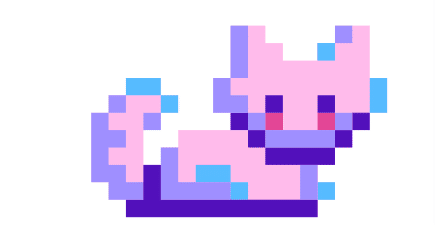
印刷物として最適な画像解像度は?
まず、チラシ印刷(A4サイズ)で推奨される解像度をご紹介しましょう。
●フルカラー印刷 300dpi~350dpi
●グレースケール印刷 600dpi~
●モノクロ印刷 1200dpi~
フルカラー印刷では、原寸サイズで300~350dpiが推奨されています。dpi(ディーピーアイ:dots per inch)は、解像度を表す単位のことで、1インチにどれだけのドットを表現できるかを数値化しています。
この場合では、1インチあたり300-350個のドットが集まって画像を作っているという意味になります。
この基準より低いdpiの場合、写真やイラストはぼやけて見えます。とはいえ、高解像度のデータでは、350dpiとの違いがほとんどわかりません。
●ポスター(A0サイズ)150~200dpi
大きいサイズのほうが解像度が低いのは、意外ですね。これは、ポスターが離れた場所から見るメディアだからです。
画像解像度を上げすぎるとデータ量が多くなって処理が重くなるといった問題が発生するため、150~200dpiが推奨されています。
一方、Webでは最適な解像度は72dpiとされています。印刷物より解像度が低いのです。
ですから、Webサイトからダウンロードした画像や、WordやExcleファイルに貼り付けた写真やイラストを、そのまま印刷物に流用すると画質が荒くなり、印刷物としてのクオリティが下がってしまいます。気をつけたいところですね。
印刷物の画像解像度を確認する方法は?
画像データの解像度を確認するには、いくつかの方法があります。
Windowsのパソコンを例に、ご説明しましょう。
(1)該当する画像を右クリックします。
(2)プロパティを開きます。
(3)詳細タブのイメージを開き、イメージのところを確認します。

Macでは、画像をプレビューで開き「ツール」→「サイズを調整」と進むと、「解像度」という項目で確認することができます。
解像度は、Photoshopなどのソフトでも確認ができます。
画像解像度の計算式は?
画像解像度の計算には、いくつかの方法があります。
①画像データから解像度を求める
解像度(dpi) = 画像のピクセル数 ÷ 印刷の実寸サイズ(インチ)
②実寸サイズから必要なピクセル数を求める
必要ピクセル数 = 実寸サイズ(インチ) × 解像度(dpi)
※1インチ=2.54センチ
※A4サイズ=210mm×297mm=約8.2インチ×11.7インチ
スマホの写真を印刷物でつかうには?
スマートフォンやデジタルカメラで撮影した写真を印刷物として発注するときには、dpiを変更する必要があります。
スマホやデジカメの画像データは、パソコンに取り込んだ時点で、一律で72dpiになっています。ネット上の画像も、72dpiで表示されることが少なくありません。
ですから、こうした写真を印刷に使うには、解像度を300~350dpiへ変更します。
印刷用に、画像の解像度を変更するためのアイデア3選
なるべく劣化が少ない状態で解像度を変更するアイデアをご紹介します。
①大きなサイズの画像データを用意する
800万画素程度のデジカメの画像データであれば、通常のサイズで使用する分には問題なくきれいな印刷結果が得られるはずです。
②専用ツールを使う
PhotoshopやGIMPなどのソフトを使います。「解像度を変更」、「ピクセルを増やす」、「シャープネス処理を行う」といった対応を行います。
無料のオンラインツールを使う場合は、高解像度の画像を保持するためにdpi設定を選ぶことがポイントです。
③正しいファイル形式を選ぶ
印刷物に使う画像を保存するときには、TIFF、PNGなどの非圧縮、可逆圧縮の形式を選ぶことをおすすめします。正しいファイル形式を選ぶことで、画質を保つことができます。
ちなみに、JPEGは圧縮形式であり、解像度が下がる可能性があります。
主なファイル形式と拡張子についてまとめておきます。
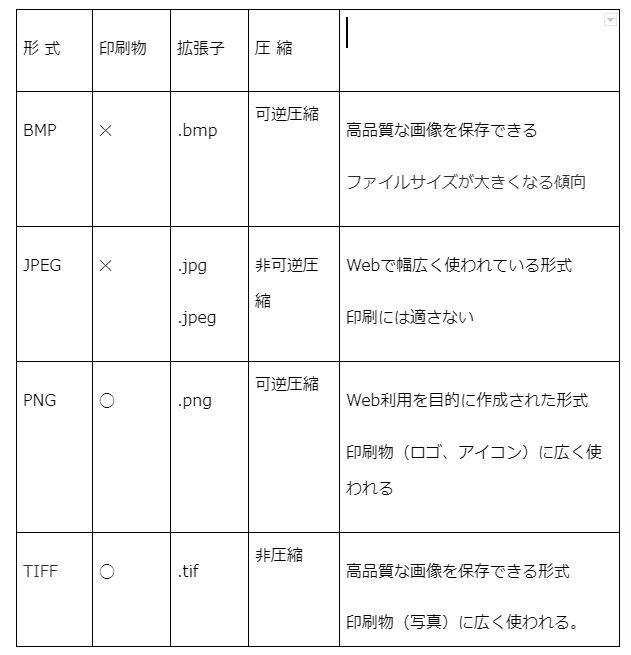
印刷物の画像解像度・まとめ
●画像解像度が、印刷物で重視されるわけは?
⇒ 解像度が高いほど精細な表現、高品質な仕上がりが可能となるから。
●A4サイズ印刷で推奨される画像解像度は?
⇒ フルカラー印刷 300dpi~350dpi
●スマホの写真を印刷物でつかうには?
⇒ 大きなサイズの画像データを用意する
専用ツールを使う
正しいファイル形式を選ぶ
SOREALでは、低価格&短納期の印刷サービスを提供しています。
詳しくはコチラ
